Содержание:
- Способ 1: Активация режима совместимости
- Способ 2: Проверка целостности игровых файлов
- Способ 3: Восстановление поврежденных системных файлов
- Способ 4: Отключение антивирусного программного обеспечения
- Способ 5: Установка дополнительного программного обеспечения
- Способ 6: Обновление / переустановка драйвера видеокарты
- Способ 7: Обновление устаревших драйверов
- Способ 8: Полная переустановка пакета .NET Framework
- Вопросы и ответы: 1
Важно! Перед тем как переходить к основной теме статьи по устранению проблем с запуском Terraria в Windows 10, рекомендуется проверить соответствие компьютера минимальным системным требованиям. Есть вероятность, что мощности устройства попросту не хватает, чтобы открыть игру.
| Минимальные системные требования | |
|---|---|
| Операционная система | Windows XP, Vista, 7 |
| Процессор | Тактовая частота 1,6 ГГц |
| Оперативная память | 512 МБ |
| Жесткий диск | 200 МБ свободного пространства |
| Видеокарта | 128 МБ видеопамяти и поддержка шейдеров 1.1 |
| DirectX | 9.0c или новее |
Особое внимание уделите оперативной памяти и видеокарте. Это основные компоненты компьютера, которые обеспечивают нормальную работу программ и игр.
Способ 1: Активация режима совместимости
Многие пользователи жалуются на отсутствие нормальной совместимости Terarria с последними релизами Windows. Так как в рассматриваемом нами случае версия операционной системы выше седьмой, рекомендуется включить режим совместимости, чтобы компьютер использовал более эффективные инструменты для обработки игровой логики. Делается это следующим образом:
- Щелкните правой кнопкой мыши по ярлыку игры на рабочем столе, выберите в появившемся контекстном меню пункт «Свойства».
- В открывшемся окне перейдите во вкладку «Совместимость». Если блок параметров «Режим совместимости» окрашен в серый цвет, нажмите по кнопке «Изменить параметры для всех пользователей», в противном случае просто перейдите к следующему шагу этой инструкции.
- В появившемся новом меню установите отметку напротив пункта «Запустить программу в режиме совместимости с» и в выпадающем списке ниже выберите параметр «Windows 7». В завершение нажмите по кнопке «Применить», а затем «ОК».
- Закройте окно свойств и проверьте работу игры.
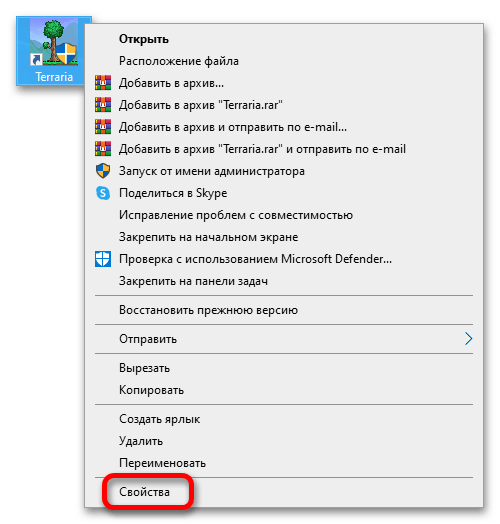
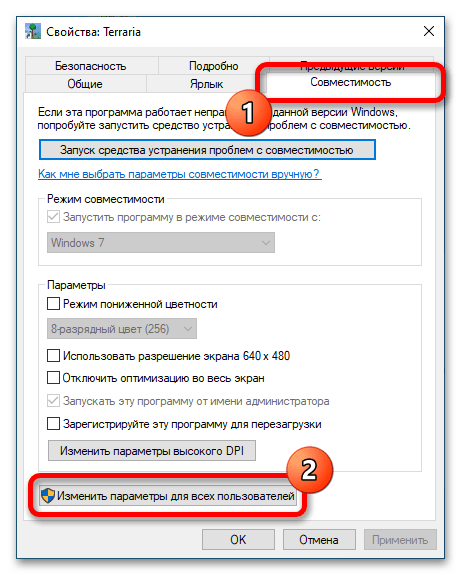

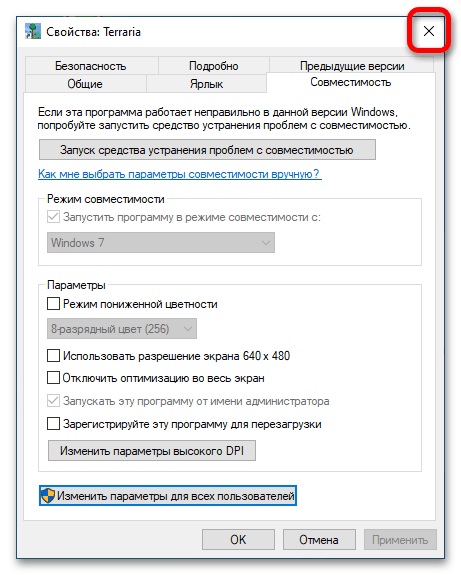
Если ярлыка на рабочем столе нет, его необходимо добавить туда, воспользовавшись специальной функцией Steam. Откройте окно лаунчера, перейдите в раздел «Библиотека» и на странице с игрой Terarria нажмите по кнопке в виде шестерни, которая расположена в правой части окна. Затем в появившемся контекстном меню наведите курсор на строку «Управление» и щелкните по появившейся опции «Создать ярлык на рабочем столе».
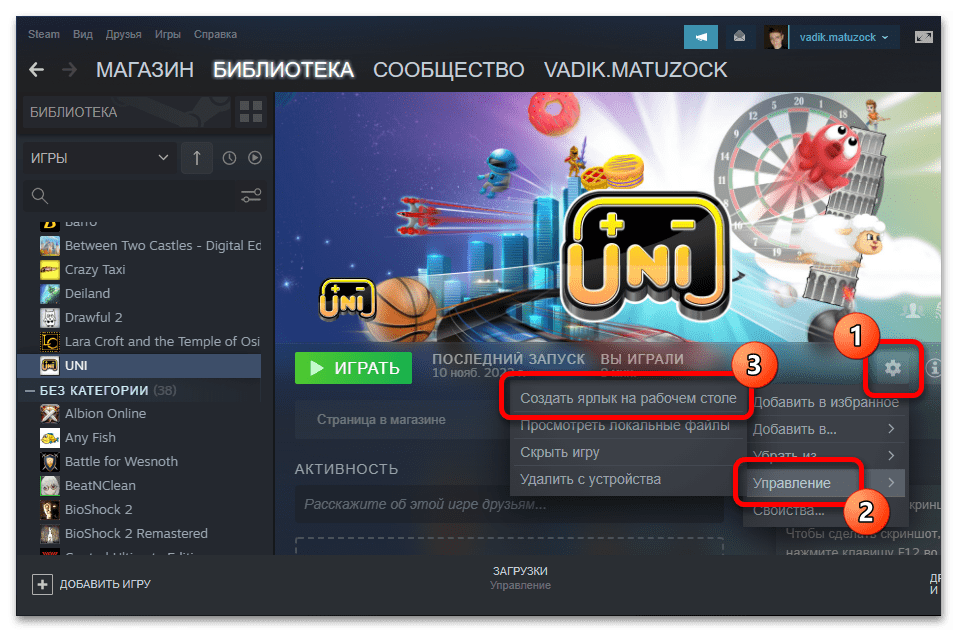
Примечание! Если игру Terraria не куплена в Steam, а скачана из интернета посредством торрента, создать ярлык исполняемого файла нужно будет вручную. На нашем сайте есть отдельная статья, в которой описываются все действия по выполнению этой простой процедуры.
Подробнее: Как создать ярлык на рабочем столе Windows
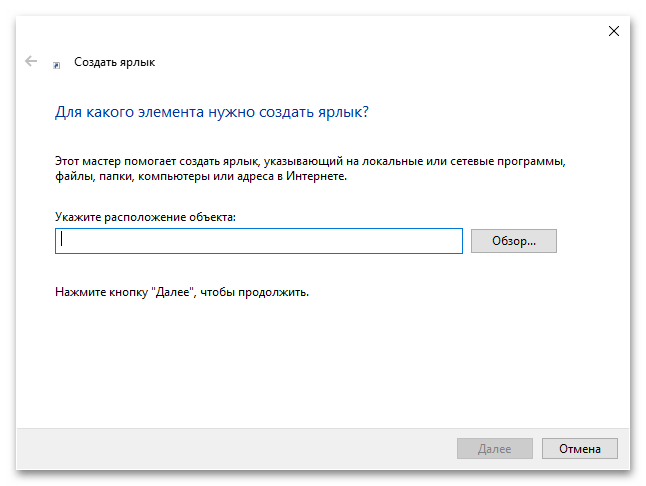
Способ 2: Проверка целостности игровых файлов
Во время установки Terraria могут повредиться файлы игры, из-за чего она перестанет запускаться. В таком случае необходимо проверить целостность данных. В Steam для этих целей есть специальная функция:
- Откройте окно лаунчера, перейдите в раздел «Библиотека» и в списке всех установленных игр найдите и кликните по названию Terarria, чтобы перейти на ее страницу.
- Разверните меню настроек игры и перейдите в свойства. Для этого в правой части окна кликните по кнопке в виде шестерни, после чего нажмите на пункт «Свойства».
- В появившемся окне проследуйте во вкладку «Локальные файлы», где щелкните по кнопке «Проверить целость игровых файлов». После этого ожидайте завершения процедуры.
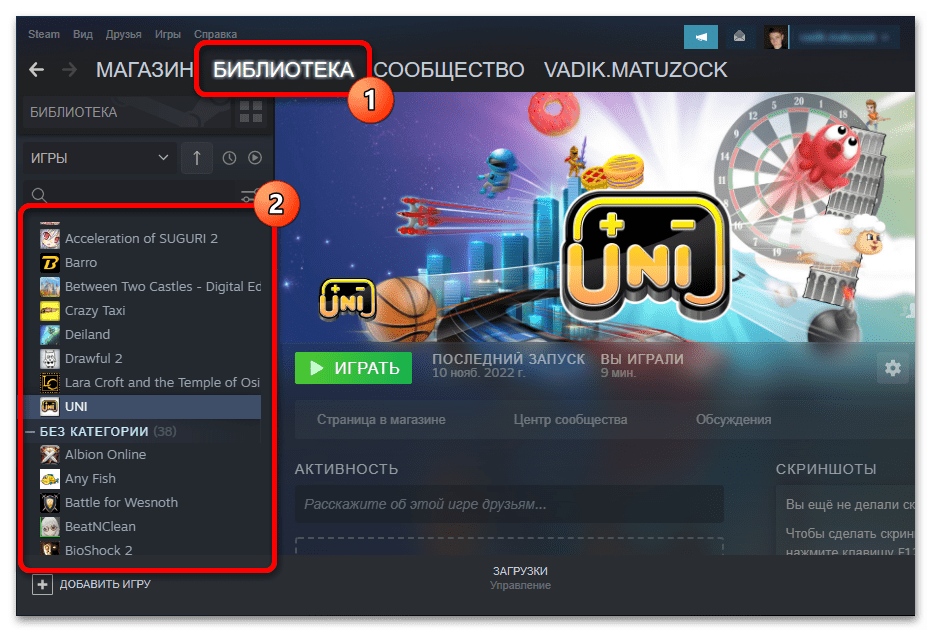
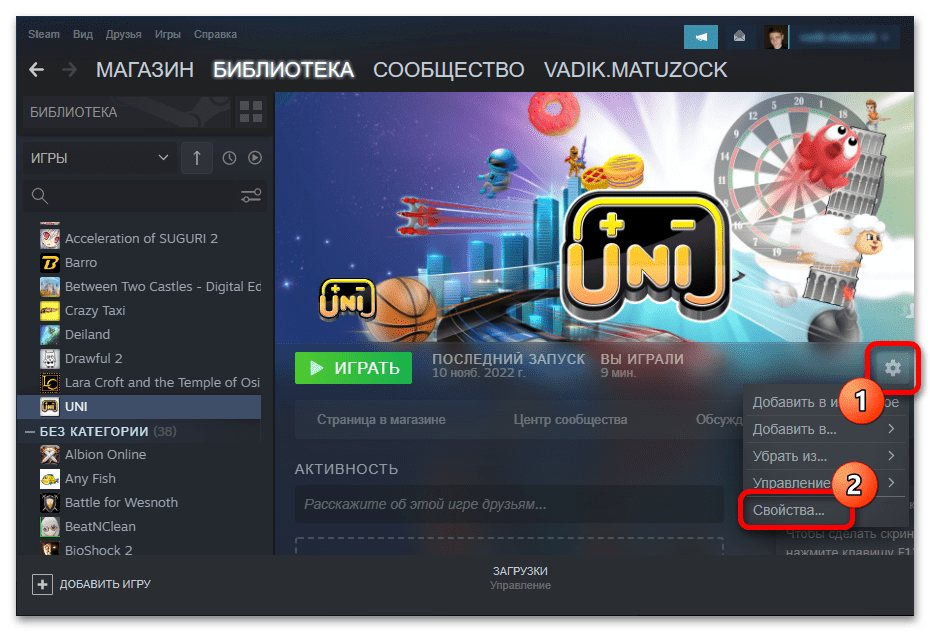
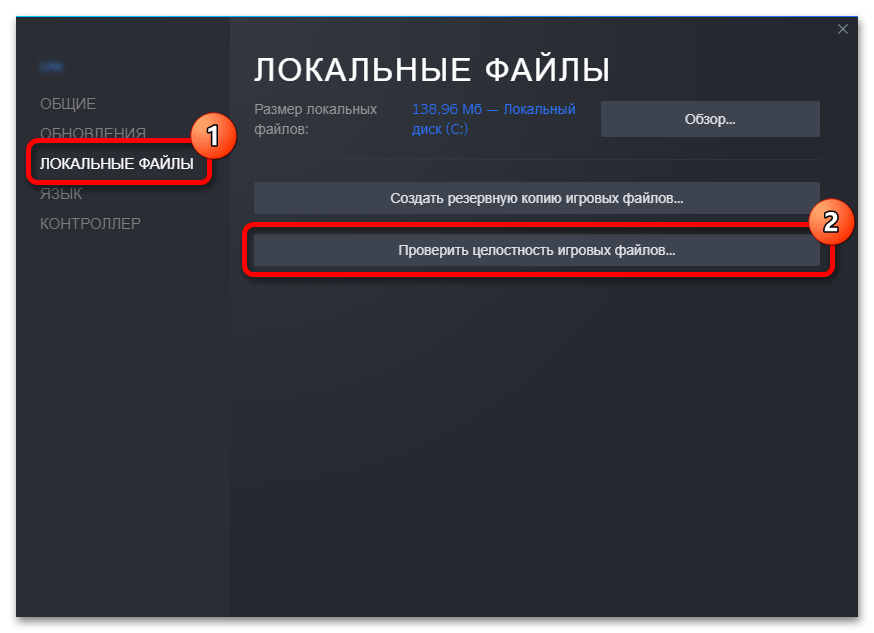
Обратите внимание! На продемонстрированных выше скриншотах все манипуляции производятся с другой игрой, но алгоритм действий актуален и для Terraria.
Важно отметить, что осуществить проверку целостности файлов игры можно только в том случае, если она была куплена в Steam. Иначе необходимо будет выполнить переустановку Terraria, желательно воспользовавшись другим инсталлятором.
Способ 3: Восстановление поврежденных системных файлов
Из-за неосторожных действий пользователя или из-за влияния вирусного программного обеспечения могут повредиться системные файлы, что повлечет за собой множество проблем в работе Windows 10, в частности, станет невозможным запуск Terraria. В таком случае потребуется осуществить их восстановление. В операционной системе для этих целей предусмотрены предустановленные консольные утилиты. Но даже если они не помогут, можно будет совершить откат Windows до рабочего состояния. Об этом подробно рассказывается в другой статье на нашем сайте.
Подробнее: Восстановление системных файлов в Windows 10
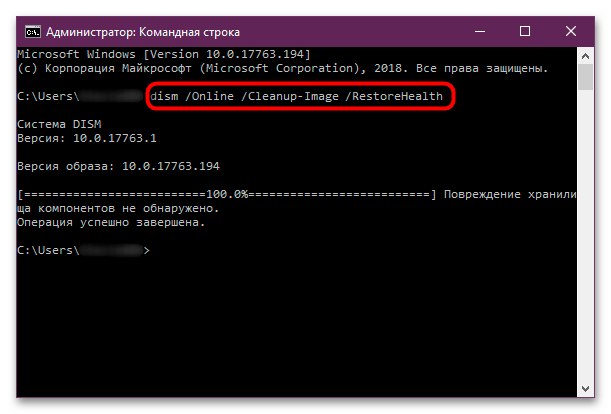
Способ 4: Отключение антивирусного программного обеспечения
Антивирусное программное обеспечение, установленное на компьютере, может негативно влиять на работу многих приложений и игр, ошибочно распознавая их файлы как зараженные. Рекомендуется временно отключить антивирус, чтобы проверить это. Если игра все равно не запустится, проблема не в этом, в противном случае потребуется добавить файлы в исключения. На нашем сайте есть отдельная статья, в которой рассказывается, как отключить защитное программное обеспечение.
Подробнее: Как отключить антивирус на компьютере
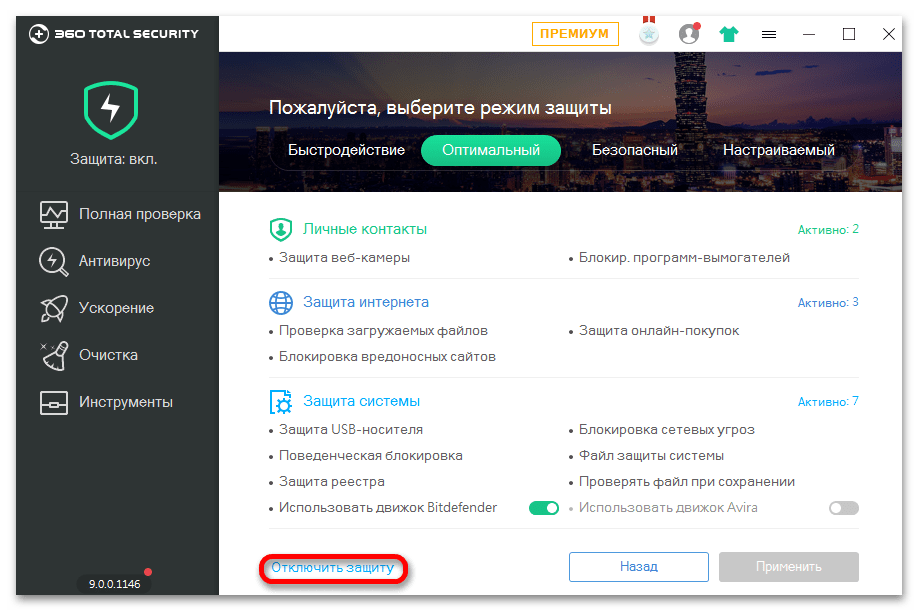
Примечание! Может случиться так, что антивирусная программа помещает файлы в карантин в момент установки игры, поэтому рекомендуется после ее деактивации выполнить переустановку Terraria.
Если проблема была в антивирусном программном обеспечении, необходимо поместить файлы игры в исключение, чтобы они больше не блокировались, а компьютер все так же оставался защищенным. На нашем сайте есть отдельная статья, в которой рассказывается, как это сделать.
Подробнее: Как добавить программу в исключение антивируса
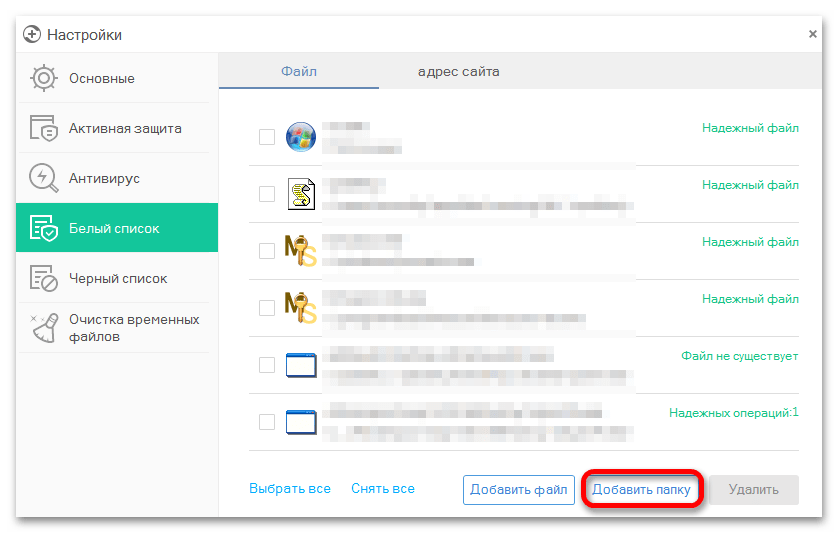
Способ 5: Установка дополнительного программного обеспечения
Чтобы игры в Windows 10 запускались корректно, необходимо наличие соответствующего дополнительного программного обеспечения. Несмотря на то, что Steam устанавливает его автоматически, оно может повредиться в ходе эксплуатации компьютера. По этой причине рекомендовано выполнить установку повторно в ручном режиме. Необходимая информация по данной теме есть на нашем сайте.
Скачайте перечисленное программное обеспечение с официального сайта разработчика и выполните его инсталляцию в штатном режиме, после чего проверьте работу Terraria.
Примечание! Если во время установки Microsoft Visual C++ Redistributable возникли проблемы, обратитесь за помощью к другой нашей статье, посвященной этой теме.
Подробнее: Решение проблем с установкой Microsoft Visual C++ Redistributable
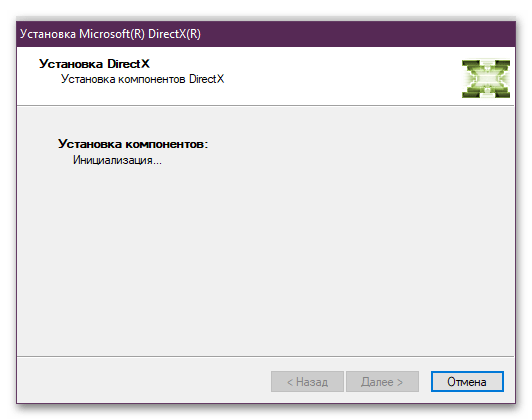
Если вышеперечисленные компоненты были установлены ранее и вы точно уверены в этом, устанавливать их снова нет необходимости. В таком случае рекомендуется выполнить обновление программного обеспечения. На эту тему у нас тоже есть статьи на сайте.
Подробнее: Как обновить .NET Framework / DirectX в Windows 10
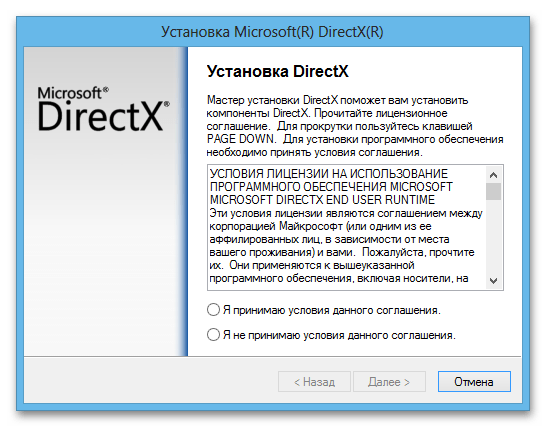
Может случиться и так, что во время инсталляции или обновления компонентов произойдет ошибка, из-за чего программное обеспечение будет работать некорректно, а значит, потребуется его переустановка. Эта процедура выполняется в несколько этапов, в частности, нужно будет произвести подготовительные мероприятия. Поэтому рекомендуется ознакомиться с тематическими статьями на нашем сайте.
Подробнее: Как переустановить .NET Framework / DirectX в Windows 10
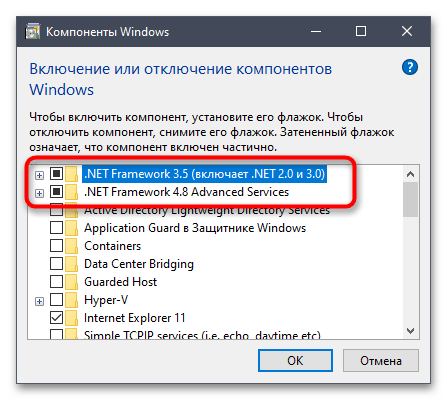
Способ 6: Обновление / переустановка драйвера видеокарты
Для нормального функционирования любой игры, включая Terraria, важно, чтобы на компьютере еще были установлены актуальные драйвера видеокарты. Если игра не запускается, попробуйте произвести обновление этого программного обеспечения. Но встроенными функциями Windows 10 не исправить ситуацию, необходимо воспользоваться фирменным софтом от компании-производителя или скачать инсталлятор с официального сайта. Об этом более подробно рассказывается в отдельных статьях на нашем сайте.
Подробнее: Подробнее: Как обновить драйвер видеокарты AMD / NVIDIA

В процессе инсталляции драйверов или из-за неправильных действий пользователя может возникнуть ошибка, которая только усугубит проблемы с запуском игры. В таком случае необходимо будет выполнить переустановку драйверов. На эту тему у нас тоже есть статьи на сайте, при необходимости ознакомьтесь.
Подробнее: Как правильно переустановить драйвер видеокарты AMD / NVIDIA
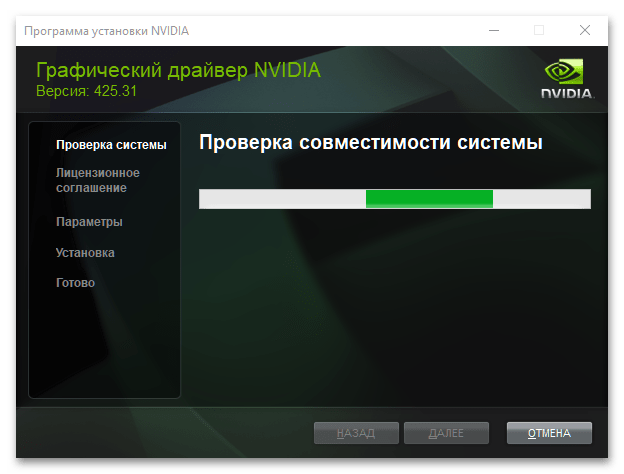
Способ 7: Обновление устаревших драйверов
Важно всегда поддерживать операционную систему в актуальном состоянии, периодически проверяя драйвера на наличие установленной последней версии. Из-за устаревания этого программного обеспечения могут случаться непредвиденные ошибки, включая невозможность запустить игру Terraria. У нас на сайте есть материал, посвященный теме проверки обновлений драйверов, рекомендуется ознакомиться с ним.
Подробнее: Как проверить обновления драйверов в Windows 10
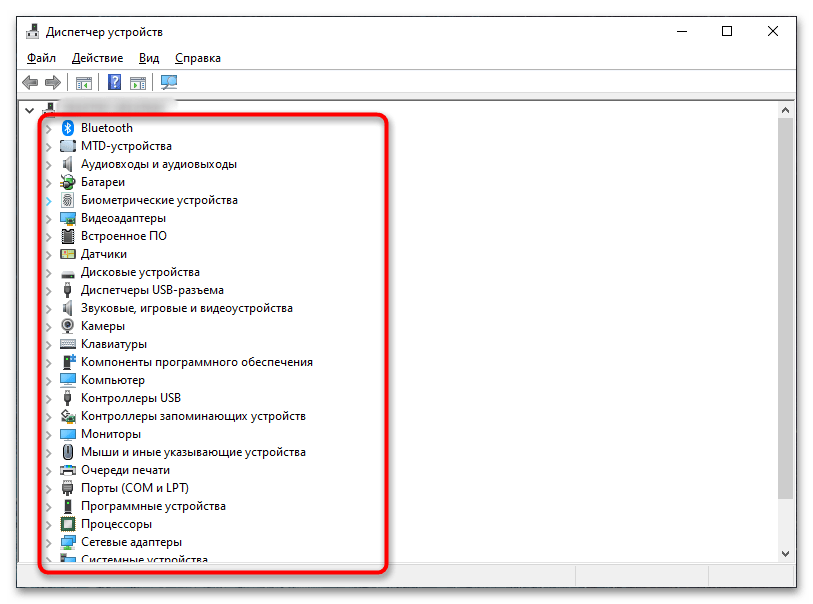
Если были обнаружены устаревшие версии драйверов, их необходимо обновить. Это позволит устранить проблемы не только с запуском Terraria, но и избавит от многих других непредвиденных ошибок операционной системы. Перейдите по ссылке ниже, чтобы ознакомиться с подробным руководством по обновлению всех драйверов компьютера.
Подробнее: Как правильно обновить все драйвера в Windows 10
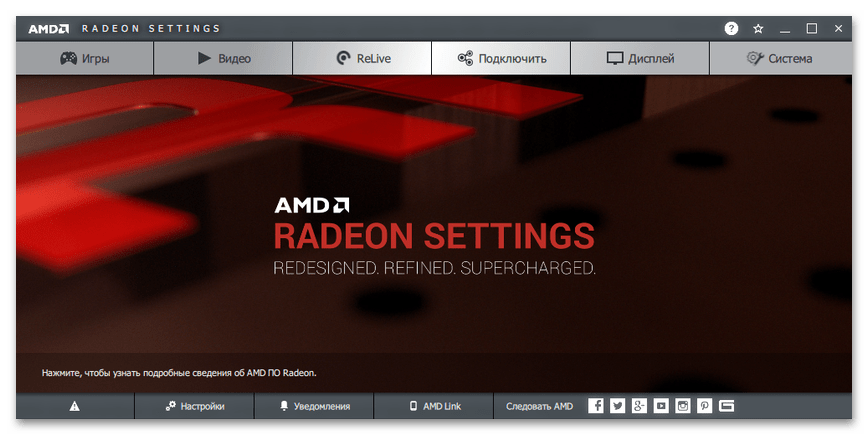
Способ 8: Полная переустановка пакета .NET Framework
Проблемы с запуском Terraria в Windows 10 могут быть связаны с повреждениями в пакете .NET Framework. Обычная переустановка, предложенная выше в статье, не всегда способна помочь, поэтому рекомендуется осуществить ее с использованием дополнительного программного обеспечения, которое предварительно потребуется загрузить на компьютер.
Первостепенно необходимо скачать .NET Framework Cleanup Tool — это специальная программа от сторонних разработчиков, которая помогает полностью очистить следы ранее установленных пакетов .NET Framework.
Также для выполнения поставленной задачи понадобится .NET Verifier Tool — это утилита, которая позволяет сканировать пакеты .NET Framework на наличие ошибок. Ее разработчики не имеют официального сайта, поэтому рекомендуется скачивать с нашего Яндекс.Диска, щелкнув по кнопке ниже.
После загрузки перечисленного вспомогательного софта можно приступать непосредственно к устранению проблем с запуском игры Terraria:
-
Откройте «Панель управления» любым доступным способом. Проще всего это сделать, воспользовавшись системным поиском. Введите в поле запрос «Панель управления» и в результатах выдачи кликните по одноименному приложению.
Читайте также: Как открыть «Панель управления» в Windows 10
- В открывшемся окне измените режим отображения иконок меню на «Крупные значки» и в списке элементов нажмите по «Программы и компоненты».
-
Найдите в списке приложения Microsoft XNA Framework Redistributable и .NET Framework и поочередно удалите их. Для этого выделите нужное название, кликните по кнопке «Удалить» и в появившемся диалоговом окне подтвердите это действие.
Обратите внимание! Если в списке установленных программ нет нужных, пропустите этот шаг.
-
Очистите остаточные файлы от удаленных компонентов, воспользовавшись ранее скачанной утилитой .NET Framework Cleanup Tool. Для этого в соответствующем распакованном архиве запустите исполняемый файл «cleanup_tool.exe». В первом появившемся окне дайте согласие на запуск, нажав кнопку «Да».
Затем примите пользовательское соглашение, кликнув по кнопке «Yes».
В главном меню программы из выпадающего списка «Product to cleanup» выберите значение «.NET Framework — All Versions (Windows 10)», после чего запустите очистку кнопкой «Cleanup Now».
Подтвердите действие в новом диалоговом окне. Для этого щелкните по кнопке «Да».
- После завершения процедуры перезагрузите компьютер. Сделать это можно стандартным способом через меню «Пуск» или посредством появившегося диалогового окна, нажав кнопку «Да».
-
Скачайте с официального сайта пакет .NET Framework 4 последней версии и установите его на компьютер, следуя инструкциям инсталлятора.
-
Воспользовавшись ранее скачанной утилитой .NET Verifier Tool, проверьте установленные пакеты на наличие ошибок. Для этого в распакованном архиве запустите исполняемый файл «netfx_setupverifier.exe» и в первом появившемся окне примите пользовательское соглашение, нажав по кнопке «Yes».
Затем в главном окне программы из выпадающего списка «Product to Verify» выберите значение «.NET Framework 4 Full» и нажмите по кнопке «Verify Now».
Дождитесь, пока значение в строке «Current status» сменится на «Product verification succeeded!» (это будет означать отсутствие ошибок), после чего закройте окно утилиты. Если результат сканирования пакетов отличается, вернитесь в начало этой инструкции и повторите все действия заново.
-
Скачайте и установите с официального сайта Microsoft программу XNA Framework 4.0. После загрузки пакета просто запустите инсталляционный файл и следуйте представленным там инструкциям.
-
Переустановите Terraria. Для этого в Steam перейдите на страницу игры, кликните по кнопке в виде шестерни и в появившемся меню нажмите по пункту «Управление» → «Удалить с устройства».
Подтвердите свои действия, нажав по кнопке «Удалить» в появившемся диалоговом окне.
После завершения процедуры очистки локальных файлов игры повторно установите ее, нажав на главной странице по кнопке «Установить».
Примечание! Если игра у вас изначально была установлена не через Steam, удалите ее вручную, а затем воспользуйтесь скачанным из интернета инсталлятором. У нас на сайте есть полезная статья, в которой рассказывается о том, как правильно удалять программы и игры с компьютера, при необходимости рекомендуем с ней ознакомиться.
Подробнее: Как правильно удалять программы с компьютера на Windows 10

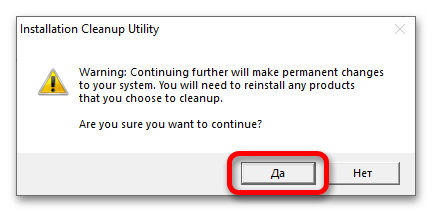
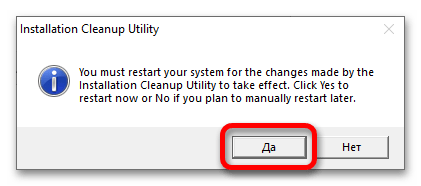
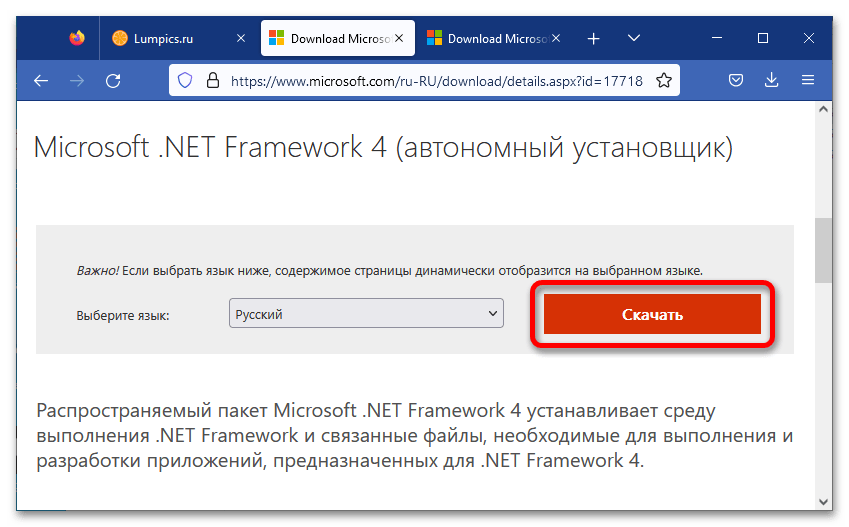
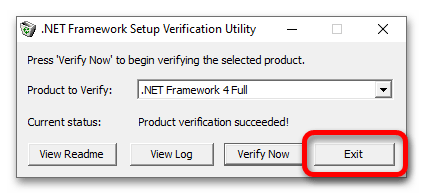
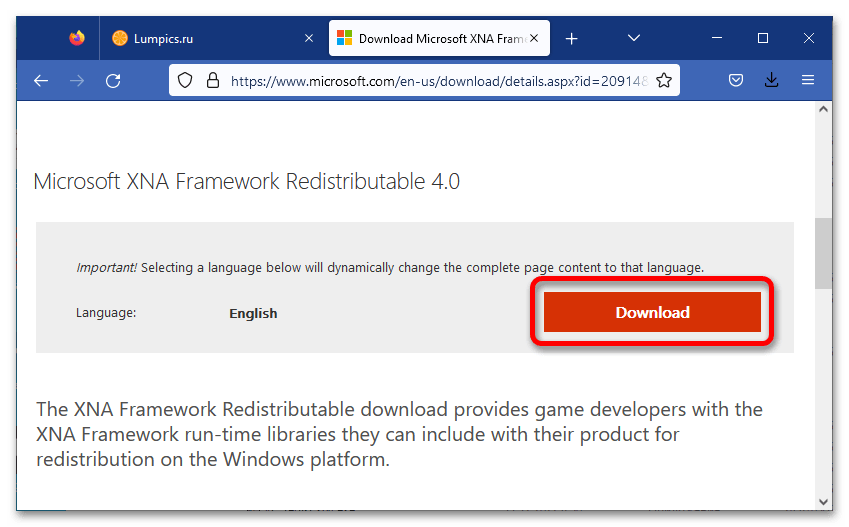
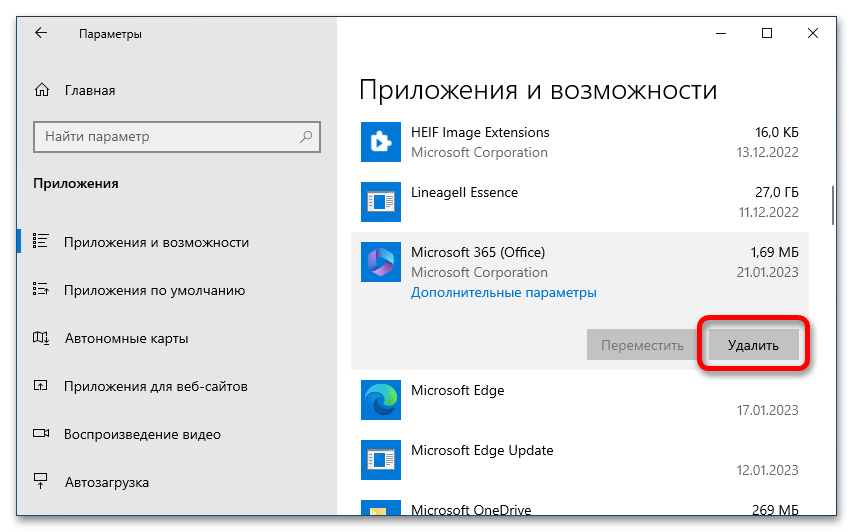
После всех описанных действий игра должна запуститься. Если этого не произошло, убедитесь, что инструкция была выполнена верно, при необходимости повторите все ее этапы сначала.
 Наш Telegram каналТолько полезная информация
Наш Telegram каналТолько полезная информация
 Настройка переключения раскладки в Windows 10
Настройка переключения раскладки в Windows 10
 Включение гибернации на компьютере с Windows 10
Включение гибернации на компьютере с Windows 10
 Включение и настройка ночного режима в Windows 10
Включение и настройка ночного режима в Windows 10
 Назначение программ по умолчанию в ОС Windows 10
Назначение программ по умолчанию в ОС Windows 10
 Отключаем Hyper-V в Windows 10
Отключаем Hyper-V в Windows 10
 Как сделать прозрачной панель задач в Windows 10
Как сделать прозрачной панель задач в Windows 10
 Включение файла подкачки на компьютере с Windows 10
Включение файла подкачки на компьютере с Windows 10
 Исправление размытых шрифтов в Windows 10
Исправление размытых шрифтов в Windows 10
 Как установить тему на Windows 10
Как установить тему на Windows 10
 Установка Microsoft Store в Windows 10
Установка Microsoft Store в Windows 10
 Решаем проблему с неработающей камерой на ноутбуке с Windows 10
Решаем проблему с неработающей камерой на ноутбуке с Windows 10
 Решение проблемы с установкой антивируса Kaspersky в Windows 10
Решение проблемы с установкой антивируса Kaspersky в Windows 10
 Устранение проблем с установкой обновлений в Windows 10
Устранение проблем с установкой обновлений в Windows 10
 Windows 10 и черный экран
Windows 10 и черный экран
 Проверка Windows 10 на наличие ошибок
Проверка Windows 10 на наличие ошибок
 Управление правами учетной записи в Windows 10
Управление правами учетной записи в Windows 10
 Удаление обновлений в Windows 10
Удаление обновлений в Windows 10
 Настройка SSD под Windows 10
Настройка SSD под Windows 10
 Установка RSAT в Windows 10
Установка RSAT в Windows 10
 Изменение раскладки клавиатуры в Windows 10
Изменение раскладки клавиатуры в Windows 10 lumpics.ru
lumpics.ru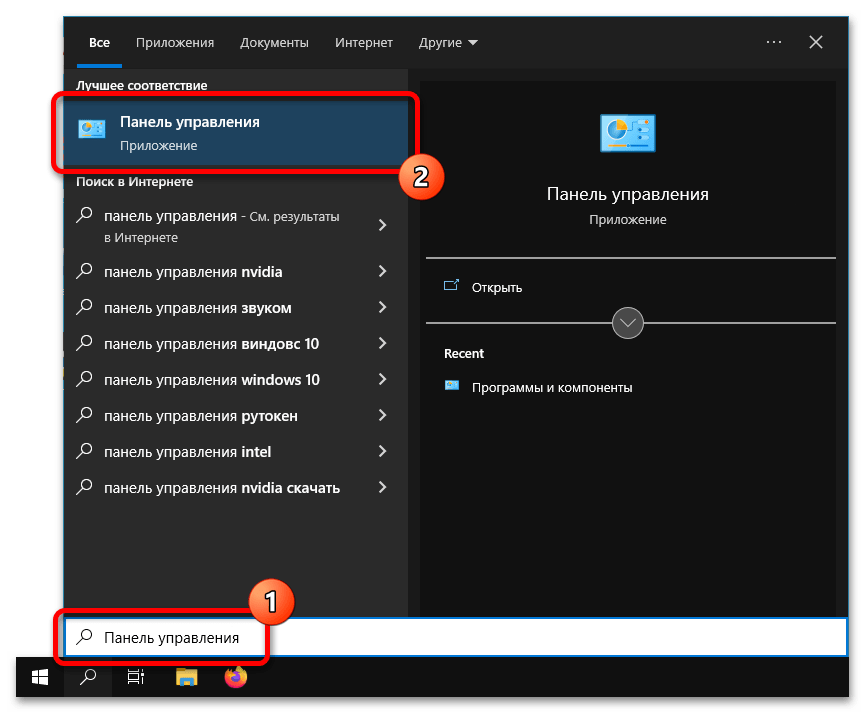
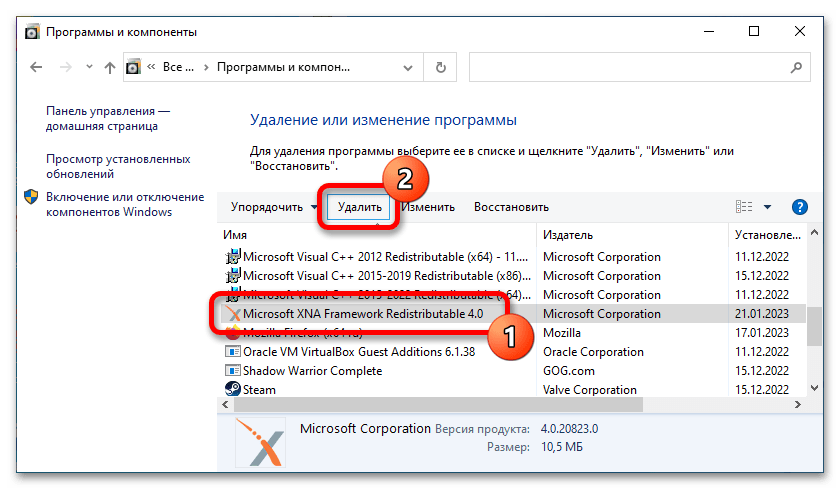
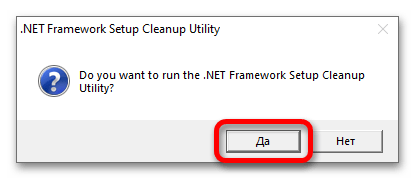
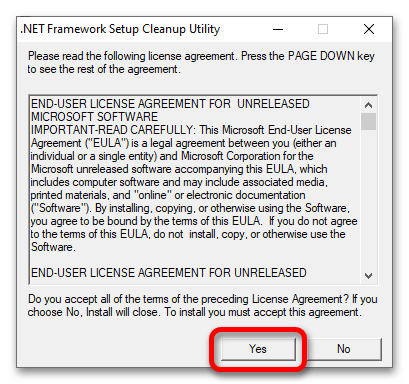
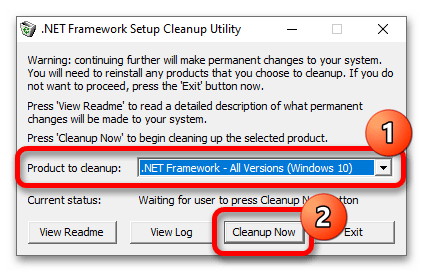
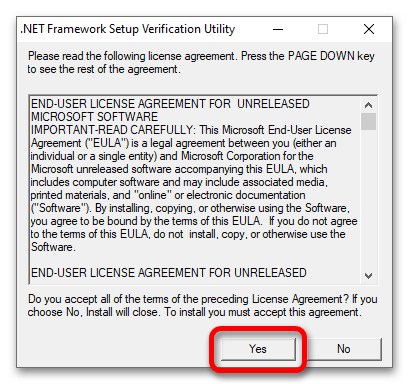
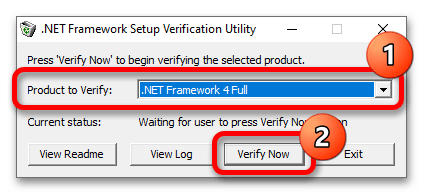
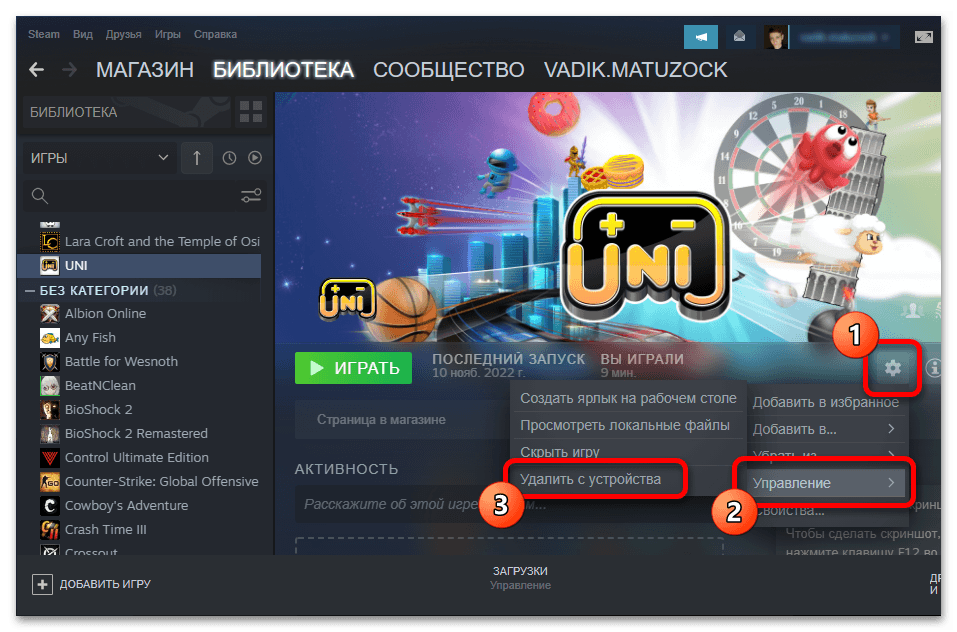
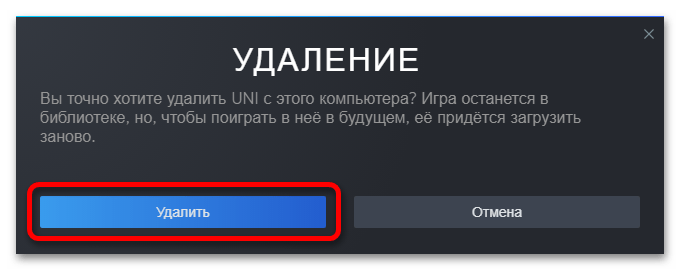

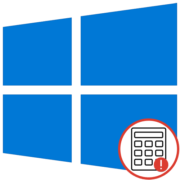
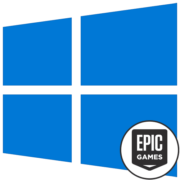

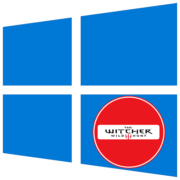
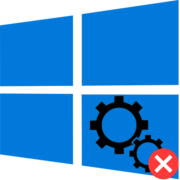


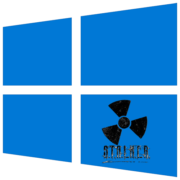

Статья отличная, мне помогла